操作方法
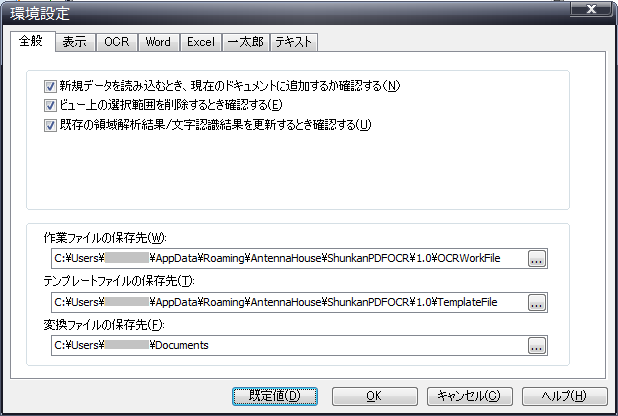
以下の各項目について設定できます。
全般的な動作の設定
- 新規データを読み込むとき、現在のドキュメントに追加するか確認する
原稿(PDFまたは画像データ)を新規に読み込むとき、既に開いているドキュメントがあると、読み込んだデータを既存ドキュメントに追加するか、新規ドキュメントとして作成するかを確認します。
既定値は[確認する]に設定されています。
【ヒント】
- [確認しない]に設定した場合、既定値では[既存のドキュメントに追加する]動作になります。
以下の確認画面で[以後、同じ処理を繰り返す]にチェックをつけた場合は、そこで選択された動作が以降の既定動作に設定されます。
詳しくは、ドキュメントの開き方を指定の説明を参照してください。

- ビュー上の選択範囲を削除するとき確認する:
イメージビューに表示されたデータは、画像編集モードで任意の範囲を指定して削除することができます。このとき、指定した範囲をビューから削除していいかを確認します。
既定値は[確認する]に設定されています。
【ヒント】
- [確認しない]に設定した場合、以後は削除の際に確認画面は表示されなくなります。
以下の確認画面で[次回から確認しない]にチェックをつけた場合も同じ動作に設定されます。
詳しくは、[削除の確認]ダイアログの説明を参照してください。
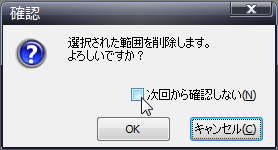
- 既存の領域結果/文字認識結果を更新するとき確認する:
現在開いているドキュメントに領域解析処理または文字認識処理を行う場合、既に領域解析または文字認識結果があると上書きを行ってよいか確認します。
既定値は[確認する]に設定されています。
【ヒント】
- [確認しない]に設定した場合、以後は上書きの際に確認画面は表示されなくなります。
以下の確認画面で[次回から確認しない]にチェックをつけた場合も同じ動作に設定されます。
詳しくは、[削除の確認]ダイアログの説明を参照してください。
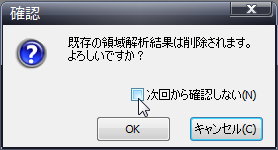
ファイルの保存先
- 作業ファイル/テンプレートファイルの保存先:
本製品で使用する作業ファイル/テンプレートファイルの保存先を指定します。
既定値は、ログインしているユーザー専用に用意された、アプリケーションの設定データなどを保存するフォルダに設定されています。
保存先を変更する場合は、保存先フォルダ名を表示している欄を直接編集するか、右端にあるフォルダ参照ボタンをクリックして、表示されるダイアログから別のフォルダを指定してください。
【ヒント】
- 作業ファイルの詳細は、作業ファイルに保存の説明を参照してください。
- テンプレートファイルの詳細は、領域解析結果をテンプレートファイルに保存の説明を参照してください。
- 変換ファイルの保存先:
原稿(PDFまたは画像データ)をOffice文書(Word、Excel、PowerPoint)や一太郎形式文書に変換した結果のファイルの保存先を指定します。
既定値は、マイドキュメントフォルダに設定されています。
保存先を変更する場合は、保存先フォルダ名を表示している欄を直接編集するか、右端にあるフォルダ参照ボタンをクリックして、表示されるダイアログから別のフォルダを指定してください。
 関連...
関連...